MuMu Playerで操作記録を設定する方法
操作記録機能は、エミュレータの重要な機能の一つです。複雑な操作を一度に記録することができ、マウスのシングルクリックで、特定のスクリプトを自動的に管理、実行することができます。
最新版のMuMuPlayerでは、操作記録機能がリリースされました。操作記録の設定方法を説明していきます。
1.新規スクリプトの録画方法
右下のツールバーの「ゲーム内録画」をクリックし、「作成」ボタンをクリックして、右上にタイマーが表示されてから操作を開始します。

操作中、右上のボタンをクリックすると、録画の一時停止や終了ができます。録画が終了すると、録画したスクリプトがファンクションパネルに表示されます。
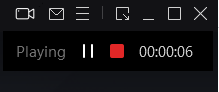
2.スクリプトの実行方法
録画が終わると、録画したスクリプトが機能一覧に表示されます。
以下の3つのコンテンツをパーソナライズすることができます。
1)サイクルの設定
サイクルには、サイクル回数、サイクルタイム、手動停止の3つの方法があります。3つの方法のうち1つだけを選択することができます。選択後、対応する時間と回数を設定すれば設定完了です。実行プロセスでは、サイクル間隔と実行を設定することもできます。倍速の場合、インターバルは0秒以上、倍速は8回までです。
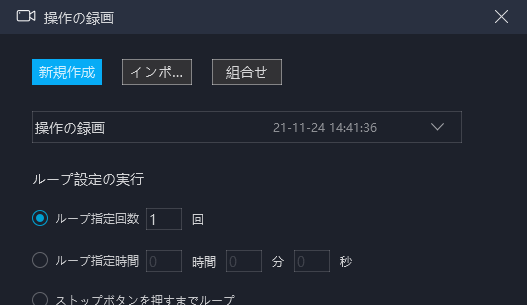
2)エミュレータの設定
オンフックスクリプトを実行する際に、エミュレータの設定を行うことで、冗長な動作を減らし、オンフックの効率化を図ることができます。以下の2つの項目は、同時にチェックすることで効果を発揮します(実行時間は最大99分まで設定可能)。
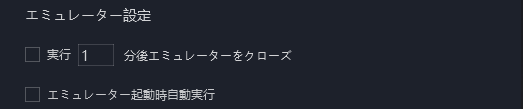
3)エミュレーションの設定
MuMuPlayerでは、エミュレーション機能を開発しており、人のクリック操作をシミュレートすることができます。ゲーム側に検出されないように、また安定性を高めるために、スクリプトを長時間実行するときにチェックすることをお勧めします。

上記3つのモジュールの機能を設定した後、「保存」をクリックしてスクリプトの設定を保存し、「実行」をクリックしてスクリプトを実行します。実行すると、右上に実行回数が表示されます。
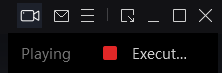
3.スクリプトの編集方法
1)スクリプトの削除と名前の変更
操作記録の機能のインターフェイスのドロップダウンリストをクリックし、スクリプトの名前を変更または削除します。
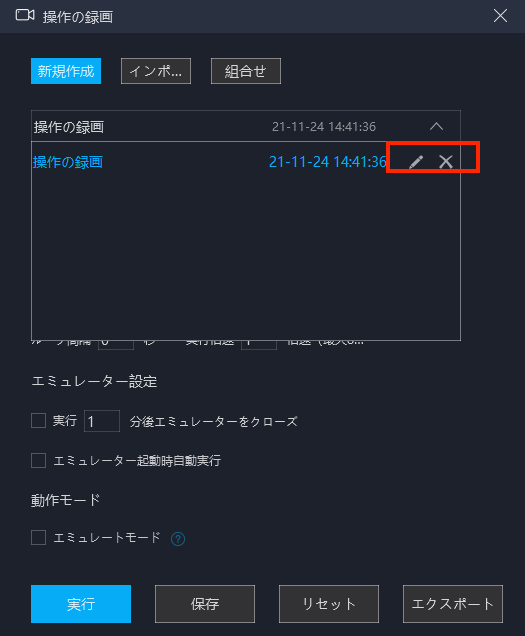
2)スクリプトのインポートとエクスポート
インポート: PC上のスクリプトファイルを MuMuPlayerにインポートし、直接に実行または編集することができます。
エクスポート: MuMuPlayerで作成したスクリプトをPCにエクスポートし、他のコンピューターや他のプレーヤーに共有することができます。
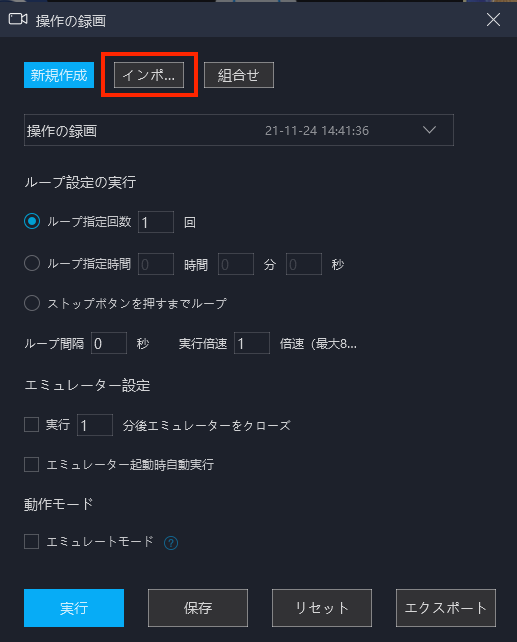
3)スクリプトの組み合わせ
MuMuPlayerでは、異なるスクリプトを組み合わせて、ユーザーのニーズに応じた新しいスクリプトを生成することができます。インターフェースの上にある組み合わせボタンをクリックすると、対応するスクリプトを順番に並べることができます
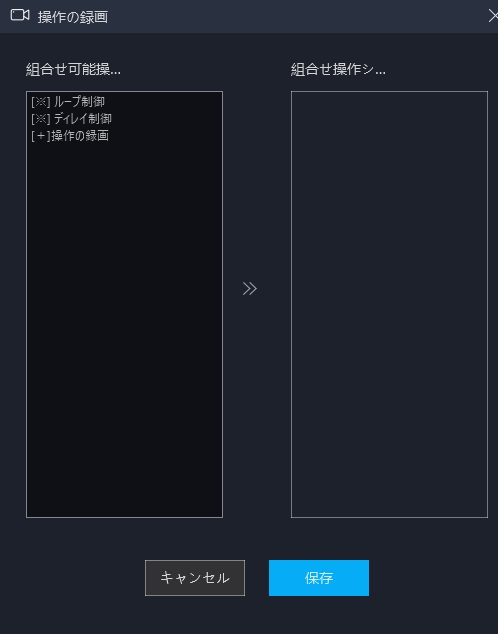
同時に、各スクリプトの実行回数と遅延時間を設定し、複雑なスクリプトを自由に作成することができます。
ディレイコントロール:あるスクリプトが実行された後、次のスクリプトを実行するまでの遅延時間を設定し、スクリプトの後にのみ挿入できます。
ループコントロール:1つまたはいくつかのスクリプトをループで複数回実行するように設定します。ループの始点と終点(始点と終点は重なってもかまいません)は、1つのスクリプトまたは複数のスクリプトを設定できます。
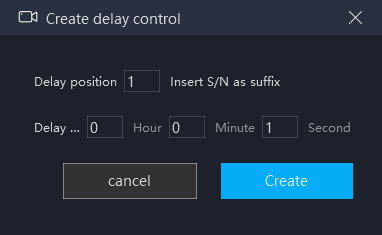
記事はここまでです
